Kaip keisti tam tikrų langelių valiutos simbolį Excel

Jei dirbate su skirtingomis valiutomis vienoje "Excel" skaičiuoklėje, turėsite pakeisti valiutos simbolį tam tikrose ląstelėse be įtakos kitoms ląstelėms.
SUSIJUSIOS: Kaip pakeisti "Default" valiutą iš "Windows" į dolerius į eurus
PASTABA: jei jūs " "Excel" skaičiuoklėse ketinate naudoti tą patį valiutos simbolį, todėl galite pakeisti numatytąjį simbolį valiuta visoje "Windows" vietoje. Tai yra situacijose, kai toje pačioje dokumento norite pasirinkti du skirtingus valiutos simbolius.
Prieš atlikdami bet kokį kitą veiksmą, įsitikinkite, kad šie numeriai yra suformatuojami kaip valiuta. Norėdami tai padaryti, pasirinkite ląsteles, kurias norite formatuoti.
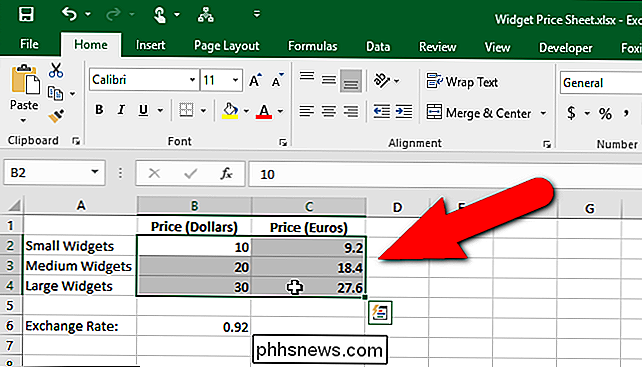
Tada pasirinkite "Valiuta" iš "Numerio formato" išskleidžiamojo sąrašo skiltyje "Namai" skiltyje "Skaičius".
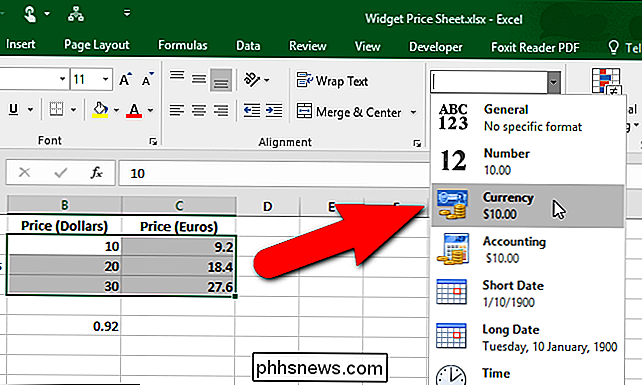
pasirinktos ląstelės yra suformatuotos kaip valiuta, su kuria naudojamas "Windows" numatytasis valiutos simbolis.
Norėdami pakeisti keletą valiutos numerių į kitą valiutos tipą, pvz., euras, pasirinkite ląsteles, kurias norite keisti.
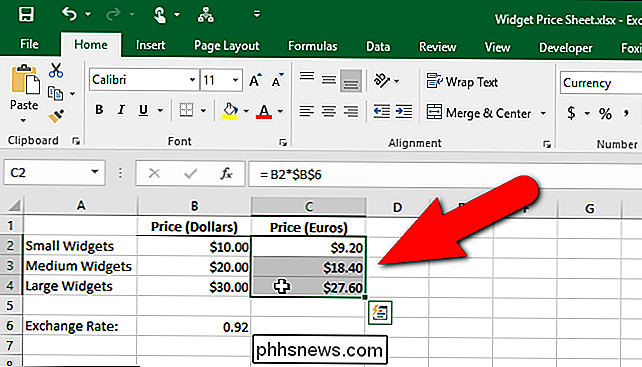
Numeris "skirtuke" Pagrindinis ", spustelėkite numerio formato mygtuką apatiniame dešiniajame skilties kampe.
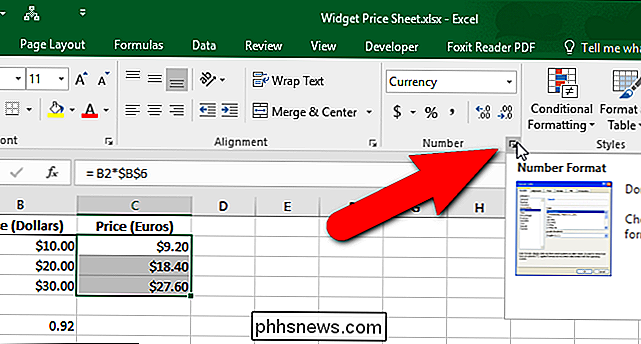
Skirtuke" Numeris "sąraše" Kategorija "turi būti pasirinkta" Valiuta ". Spustelėkite "Simbolis" išskleidžiamąjį sąrašą, slinkite žemyn į "Euro" parinktis ir pasirinkite ją, priklausomai nuo to, ar norite, kad euro simbolis būtų prieš numerį arba po jo. Spustelėkite "Gerai".
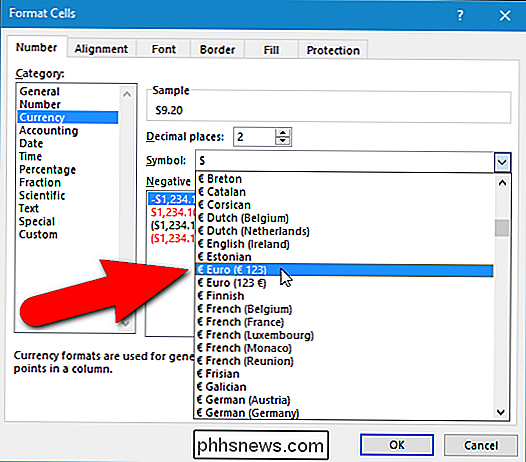
Pasirinktiems numeriams dabar taikomas skirtingas valiutos simbolis.
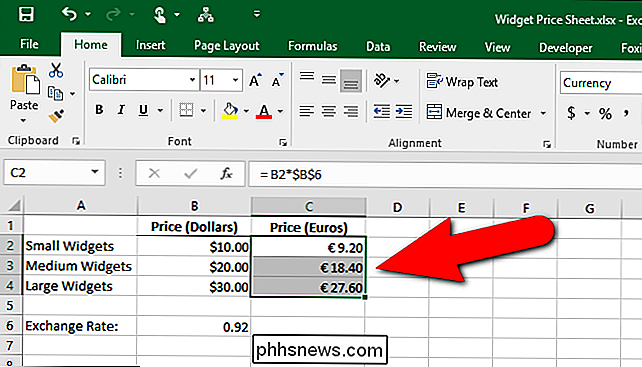
Galbūt pastebėjote išskleidžiamąjį sąrašą skirtuko "Pagrindinis" skirtuke "Numeris", kuriame yra valiutos simbolis. apie tai. Tai gali atrodyti kaip lengvesnis pasirinktų langelių valiutos simbolio keitimas. Tačiau tai yra apskaitos numerio formatas, o ne standartinis valiutos formatas.

Jei išskleidžiamajame meniu "Apskaitos numerio formatas" pasirinkite "Euro" ...
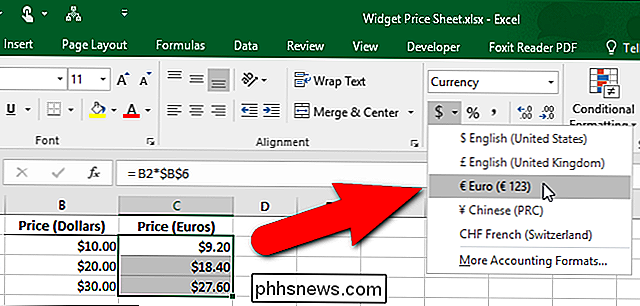
... gausite euro simbolius savo skaičiai, bet jie bus rodomi apskaitos formatu, kuris sulygina stulpelyje dešimtainius taškus. Atkreipkite dėmesį, kad valiutos simboliai netoli skaičių. Vietoje to jie yra išdėstyti kairėje.
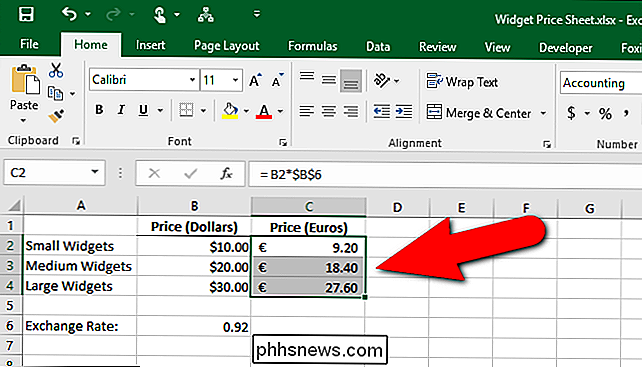
Dialogo lange "Format Cells" dialogo lange "Format Cells" skirtuke "Number" taip pat galite pakeisti dešimtainių skaičių ir neigiamų skaičių formatą.

Kaip nukopijuoti skirtuką su sparčiuoju klavišu "Chrome" arba "Firefox"
". Ar reikia atidaryti tą patį puslapį daugiau nei viename skirtuke? Šiandien mes parodysime, kaip "Chrome" ar "Firefox" paprasčiausiai nukopijuoti skirtuką. Šiandienos patarimas pateikiamas "How-To Geek" skaitytojui "Konc. Pirmiausia naudokite sparčiųjų klavišų kombinaciją" Alt + D " perkelti fokusą į vietos juostą .

Užfiksuokite ekrano kopijas nustatytose laiko intervaluose automatiškai sistemoje "Windows"
Ekrano nuotraukos yra puikus būdas užfiksuoti viską, kas yra jūsų ekrane, ir išsaugoti jį vėliau. Kartais jums reikia užfiksuoti ekrano kopiją, kad galėtumėte prisiminti slaptažodį arba surinkti kitą tinkamą informaciją, kurią kitaip negalėsite išsaugoti.Kitais laikais jums reikia nufotografuoti ekrano kopiją ir išsiųsti ją kam nors kitam, kad jie galėtų jums padėti arba pamatyti, ką darai. Galiausiai, galbūt norėsit



